Cómo mover la barra de búsqueda de Safari a la parte superior en iPhone
Manzana Iphone Ios Héroe / / October 07, 2021

Ultima actualización en
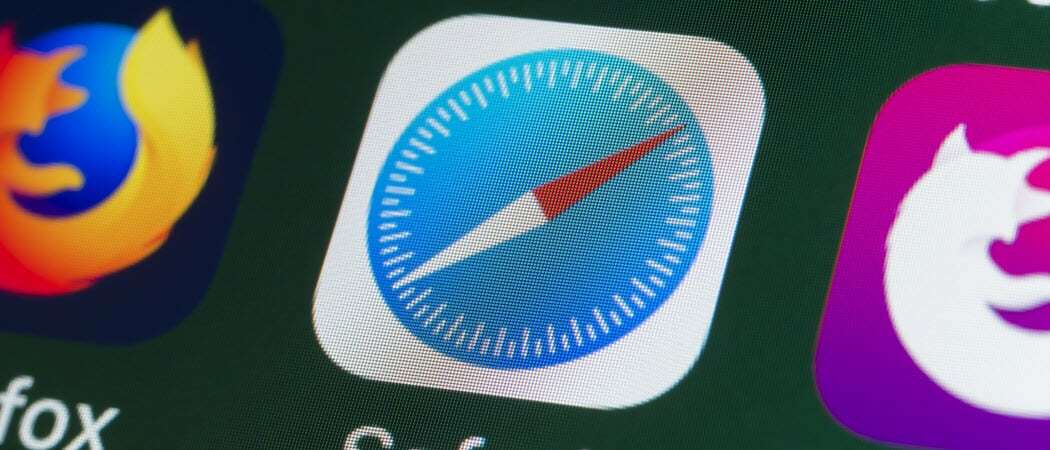
Puede mover la barra de búsqueda de Safari a la parte superior en iPhone en iOS 15. Estos son los pasos para hacer esto y retroceder en el tiempo.
Apple trajo muchos cambios a Safari móvil con iOS 15 para iPhone. Desafortunadamente, uno de esos cambios fue mover la barra de búsqueda a la parte inferior de la aplicación. Afortunadamente, la compañía también facilitó mover la barra de búsqueda de Safari a la parte superior con relativa facilidad. A continuación, le indicamos cómo hacerlo.
¿Qué cambió?
Este año, Apple replanteó su navegador web Safari en varios dispositivos, incluidos iPhone, iPad y Mac. Los cambios realizados en iOS 15 y iPhone fueron quizás los más significativos. Además de mover la barra de búsqueda a la parte inferior del navegador, también agregó una página de inicio personalizable y protección de privacidad avanzada. Safari en iPhone ahora también incluye grupos de pestañas con sincronización y extensiones web. Incluso puedes hacer búsquedas con tu voz.
Mover la barra de búsqueda de Safari
Primero, veamos la verdadera razón por la que estás aquí: cómo mover la barra de búsqueda de Safari a la parte superior del navegador. Para hacerlo:
- Toque en el Aplicación de configuración en la pantalla de inicio de tu iPhone.
- Escoger Safari de la lista.
- Escoger Pestaña única en la sección de pestañas.
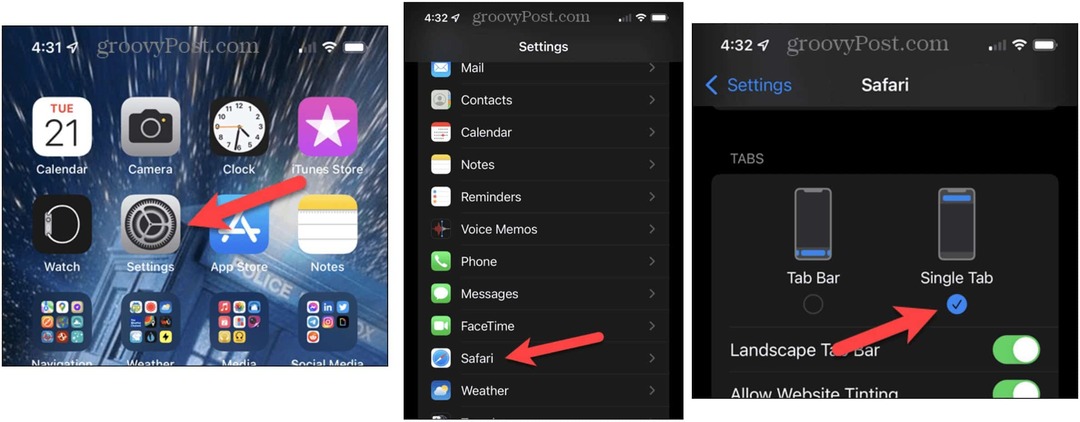
¿Quiere más flexibilidad?
Quizás no esté listo para dejar de usar la barra de búsqueda en la parte inferior de Safari. Y, sin embargo, tal vez, en lugar de eso, no alternarías entre las aplicaciones Configuración y Safari cada vez que quieras hacer un cambio. ¡Tu deseo es mi comando!
Para mover la barra de búsqueda de abajo hacia arriba:
- Abre el Aplicación Safari en el iPhone.
- Seleccione el icono de la letra a la izquierda de la barra de búsqueda. Está representado por una A de dos letras.
- Escoger Mostrar barra de direcciones superior.
Por el contrario, para mover la barra de búsqueda de arriba a abajo:
- Abre el Aplicación Safari en el iPhone.
- Seleccione el icono de la letra a la izquierda de la barra de búsqueda. Está representado por una A de dos letras.
- Escoger Mostrar barra de pestañas inferior.
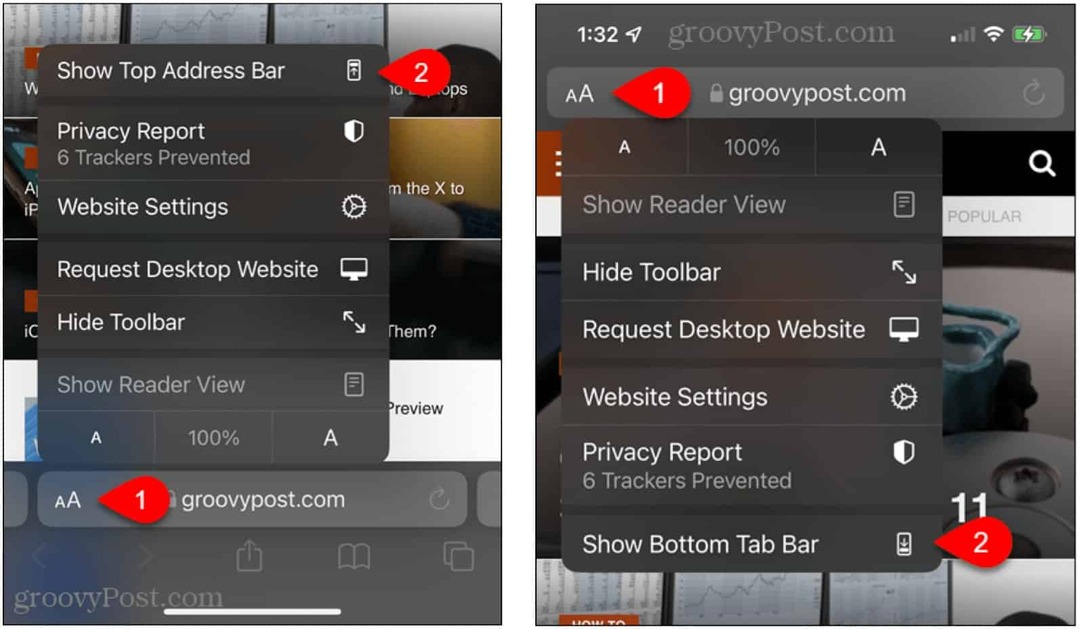
Simple, ¿no?
Más para explorar con Safari
También debería considerar explorar algunas de las otras características nuevas con Safari en iOS 15. Cada uno está diseñado para facilitar la búsqueda del contenido que desea en menos tiempo.
Pestañas
Para los sitios web que disfruta y espera visitar con frecuencia, ahora se le anima a utilizar el nuevo sistema de pestañas de Apple en Safari. Piense en las pestañas como marcadores avanzados donde las páginas web similares se guardan en carpetas separadas en la página de inicio de Safari. Por ejemplo, supongamos que se está preparando para un crucero y desea organizar las páginas web relacionadas con las vacaciones que planea con frecuencia en los próximos meses.
Para empezar:
- Abierto Safari en tu iPhone.
- A continuación, visite uno de los viajes. sitios web tal como lo haría con cualquier otro sitio en el navegador.
- Toque en el icono más a la derecha en la parte inferior.
- Seleccione 1 pestaña en la parte inferior central.
- Toque Nuevo grupo de pestañas de 1 pestaña.
- Agrega un nombre para el grupo de pestañas en el cuadro emergente
- Pegar Ahorrar.
- Repita para agregar diferentes grupos de pestañas.
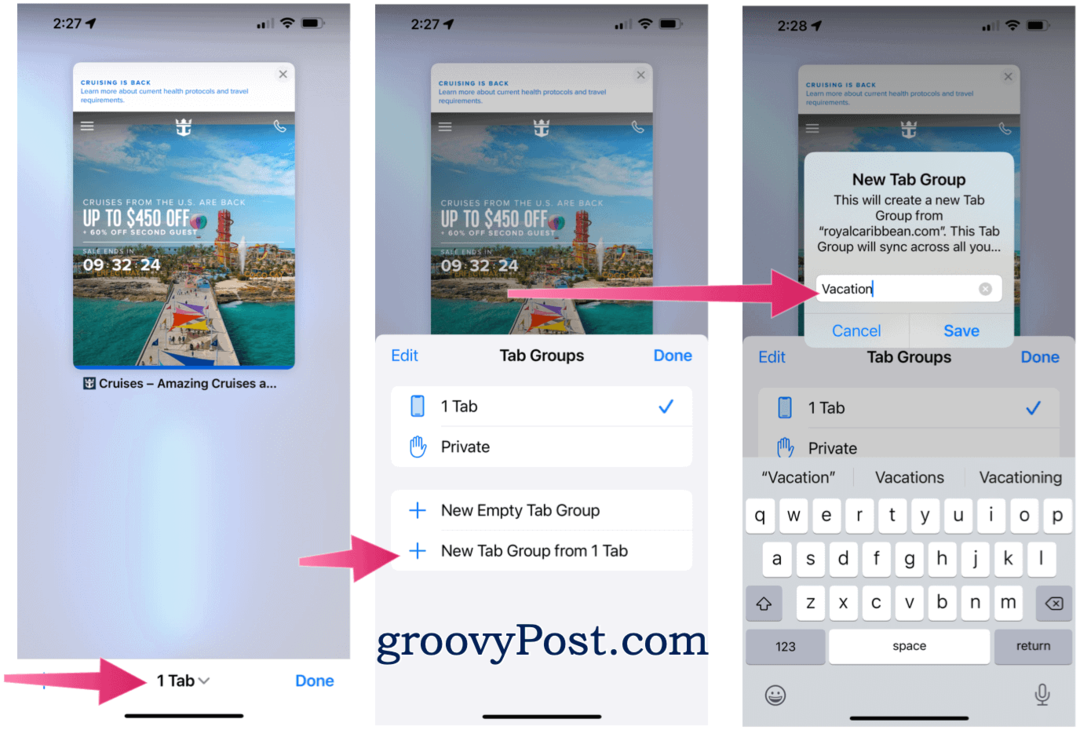
Para agregar una nueva página web a un grupo de pestañas existente:
- Abierto Safari en tu iPhone.
- A continuación, visite uno de los viajes. sitios web tal como lo haría con cualquier otro sitio en el navegador.
- Toque en el icono más a la derecha en la parte inferior.
- Escoge un grupo creado en el fondo.
- Grifo Hecho.
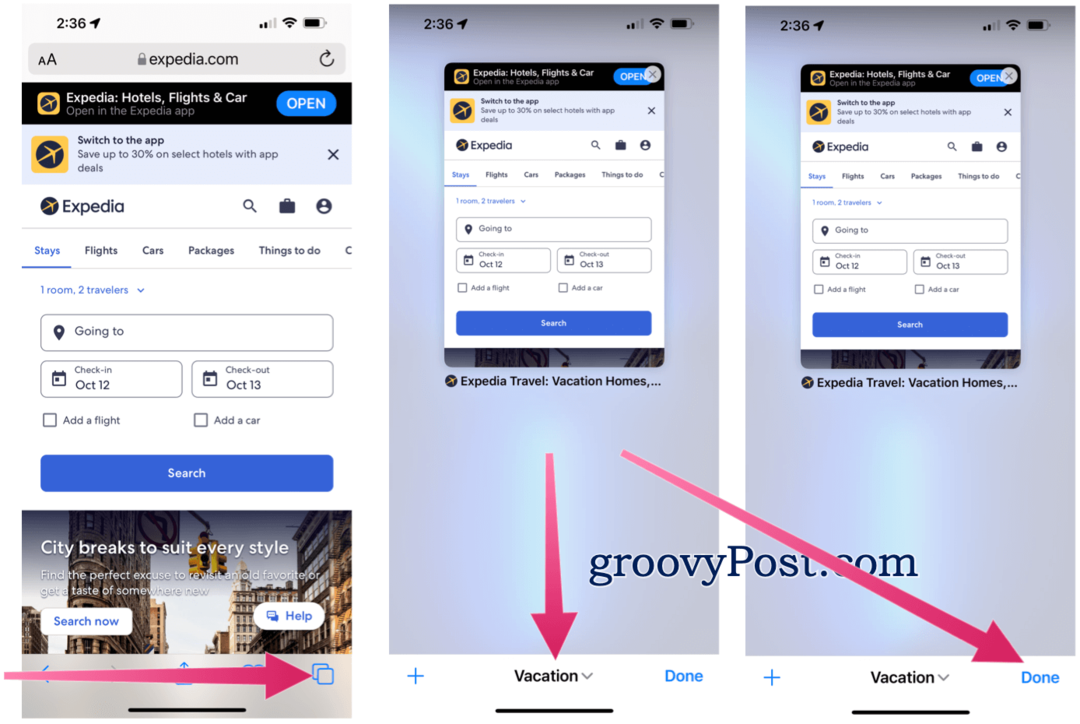
Si inició sesión en la misma cuenta de iCloud, sus grupos de pestañas se sincronizarán con sus otros dispositivos Apple. Además de iOS 15 y iPadOS 15, la próxima actualización de macOS Monterey también incluye la función.
Búsquedas por voz
Otra nueva característica de Safari es usar su voz para realizar búsquedas en la web. Para hacer esto:
- Abierto Safari en tu iPhone.
- Haga clic en el barra de búsqueda.
- Toque en el icono de micrófono.
- Usa tu voz para realizar una búsqueda. A partir de ahí, Safari realizará automáticamente una búsqueda basada en lo que dijiste.
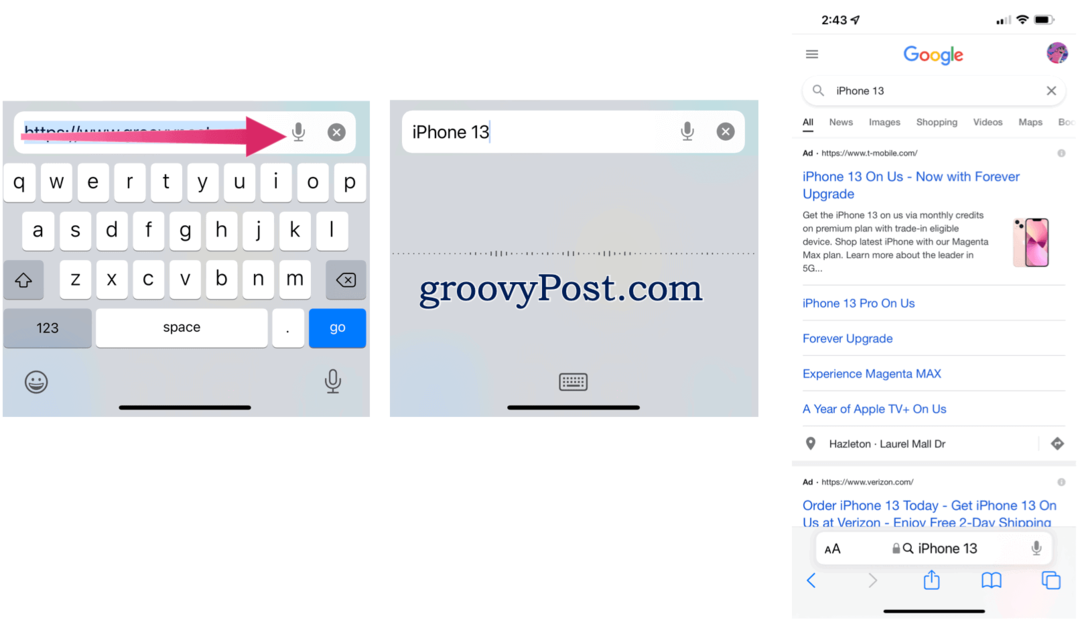
Hay muchas funciones nuevas por descubrir en Safari móvil en iPhone e iOS 15. Quizás el más grande, mover la barra de búsqueda hacia abajo, también es el más controvertido. Sin embargo, puede cambiar esto en solo unos pocos pasos.
Cómo borrar la caché, las cookies y el historial de navegación de Google Chrome
Chrome hace un excelente trabajo al almacenar su historial de navegación, caché y cookies para optimizar el rendimiento de su navegador en línea. El suyo es cómo ...
Coincidencia de precios en la tienda: cómo obtener precios en línea mientras compra en la tienda
Comprar en la tienda no significa que deba pagar precios más altos. Gracias a las garantías de igualación de precios, puede obtener descuentos en línea mientras compra en ...
Cómo regalar una suscripción a Disney Plus con una tarjeta de regalo digital
Si ha estado disfrutando de Disney Plus y desea compartirlo con otros, aquí le mostramos cómo comprar una suscripción de regalo de Disney + para ...
Su guía para compartir documentos en Documentos, Hojas de cálculo y Presentaciones de Google
Puede colaborar fácilmente con las aplicaciones web de Google. Aquí está su guía para compartir en Documentos, Hojas de cálculo y Presentaciones de Google con los permisos ...

